
Uppdraget att hitta bra skärmsläckare verkar vara ganska skrämmande dessa dagar eftersom du antingen inte hittar något du tycker om eller de saker du tycker är fulla av skadlig kod. Så, låt oss visa dig en annan riktning, där vi hjälper dig att skapa en bra skärmsläckare med dina egna bilder. Inte för länge sedan visade vi dig hur lätt det är att använda Windows Photo Gallery för att skapa ett bildspel som en skärmsläckare. Men i Windows är det också möjligt att skapa en personlig skärmsläckare med hjälp av en gratis bildvisare ansökan heter IrfanView . Den extra bonusen för denna applikation är det faktum att du kan spara bildspelet som en fristående skärmsläckare som fungerar på andra datorer. Fortsätt läsa och lära dig hur du skapar din egen skärmsläckare.
Så här börjar du med Irfanview
Om du inte har IrfanView installerat på din dator kan du ladda ner den från IrfanViews officiella hemsida eller från Softpedia. Du bör använda den senaste versionen 4.38 som släpptes den 23.06. 2014.
Den nedladdade 1, 8 MB körbara filen har en ganska enkel installation som är helt anpassningsbar. Lyckligtvis för oss verkar det som om den här versionen inte kommer med några andra program, som några av de äldre. Ändå bör du uppmärksamma alla installationssteg så att du kan kontrollera alla funktioner du vill ha och avmarkera de som är värdelösa för dig.
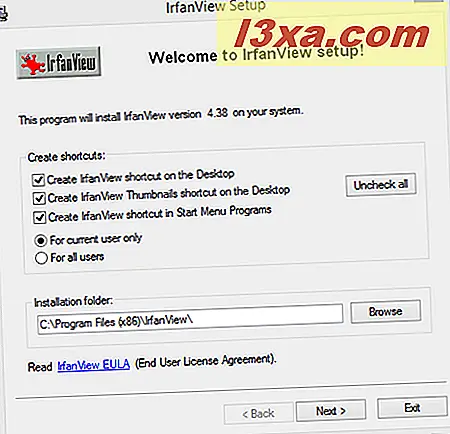
Hur man skapar en bildspel med IrfanView
För att skapa en skärmsläckare i IrfanView behöver du bygga ett bildspel. Självklart måste du öppna programmet för bildvisare som du just installerat.
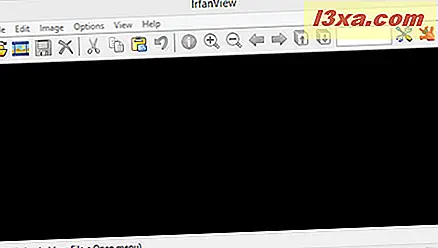
För att skapa ett bildspel, innebär nästa steg att du väljer de bilder som den innehåller. I IrfanView kan du komma åt bilderna från dina mappar genom att använda miniatyrbildsbläddraren. Den här funktionen kan nås antingen genom att följa den här sökvägen File -> Thumbnails eller, helt enkelt, genom att trycka på bokstaven T på tangentbordet.
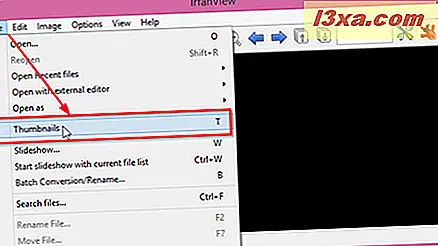
En dialogruta öppnas och ett katalogt träd visas i vänstra rutan. Härifrån kan du enkelt navigera till mappen som innehåller de foton du vill inkludera i din nya skärmsläckare. Den högra rutan fyller med miniatyrbilder som representerar bilderna i den valda mappen.
När du har bestämt vilka bilder du vill inkludera i bildspelet trycker du på Ctrl på tangentbordet och klickar sedan på eller trycker på varje bild du vill ha valt eller använder bara Ctrl + A för att välja alla bilder i en viss mapp.
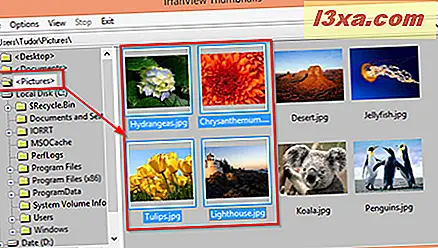
När du är klar väljer du bilderna i miniatyrbläddraren, går till Arkiv och klickar sedan på eller trycker på Spara valda filer som aktuellt bildspel .
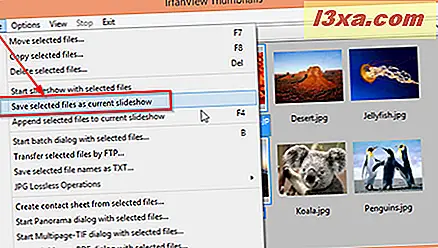
Detta är allt du behöver göra för att skapa det bildspel som är nödvändigt för din personliga skärmsläckare. Om du vill se till att bildspelet uppfyller dina krav kan du förhandsgranska det genom att gå till fliken Fil i samma miniatyrbildswebbläsare och sedan välja Starta bildspel med valda filer .
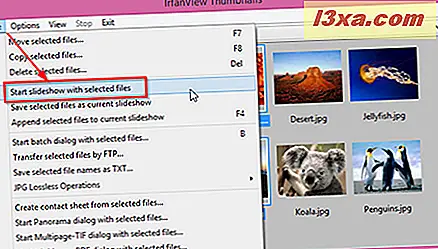
Så här finjusterar du bildspelet i IrfanView och exporterar det som en skärmsläckare
Innan du skapar en egen skärmsläckare kan du göra finjustering för konfigurationsparametrarna för det nyligen sparade bildspelet. För att komma till konfigurationsområdet för bildspelet, gå tillbaka till huvud IrfanView- fönstret och klicka eller tryck på bildspelsknappen (den andra knappen längst upp till vänster).
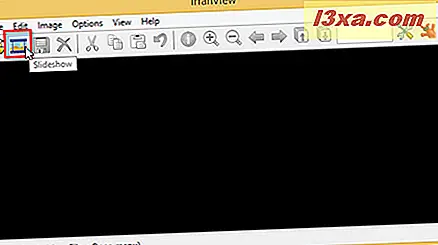
Det går även att komma åt bildskärms konfigurationsmenyn genom att använda den här sökvägen Arkiv -> Bildspel i huvud IrfanView-fönstret eller genom att helt enkelt trycka på bokstaven W på tangentbordet.
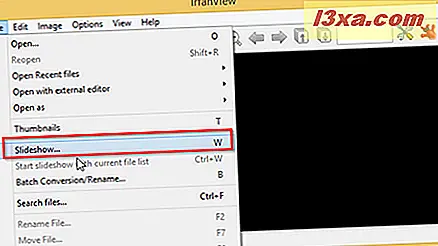
Det nyöppnade fönstret innehåller många alternativ som gör att du kan finjustera alla egenskaper i ditt bildspel. Innan du börjar konfigurera, vet du att du kan spåra alla ändringar du gör med hjälp av knappen Spela bildspel . Den här knappen kommer att ge en förhandsgranskning av hur bildspelet ser ut när som helst.
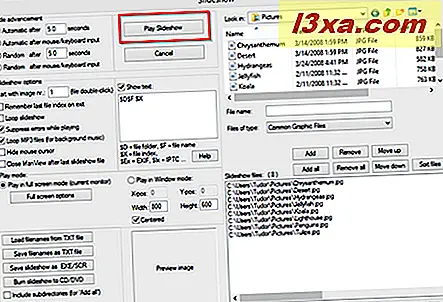
Kommer tillbaka till fönstret för bildspel, längst upp till vänster kan du välja hur snabbt bilderna ändras och den ordning de visas i bildspelet (automatiskt eller slumpmässigt).
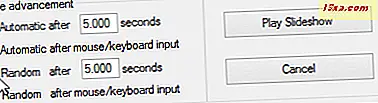
Nästa område, Slideshow-alternativ, erbjuder en serie kryssrutor som hjälper dig att anpassa de inre funktionerna i bildspelet självt. En viktig förändring för din framtida skärmsläckare är att lämna markören synlig, så du bör avmarkera kryssrutan Dölj muspekaren . Du bör också avmarkera textrutan Visa . Den här åtgärden hjälper dig att dölja information som följer med bilderna: namn, exifdata, plats och så vidare.
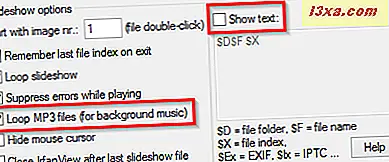
En riktigt intressant funktion är att du kan lägga till mp3-ljudfiler i ditt bildspel och skapa bakgrundsmusik till din skärmsläckare. Även om den här funktionen är en bra extra, var försiktig med att välja den musik som ska spelas. Höga och irriterande sånger som placeras i en evig loop kommer säkert att komma på nerverna vid någon tidpunkt.
Den högra sidan av bildspelfönstret erbjuder surfalternativ som hjälper dig att lägga till eller ta bort bilder och mp3-filer från ditt anpassade bildspel. På den nedre delen av detta område kommer du att se en lista över de bilder du använder för närvarande.
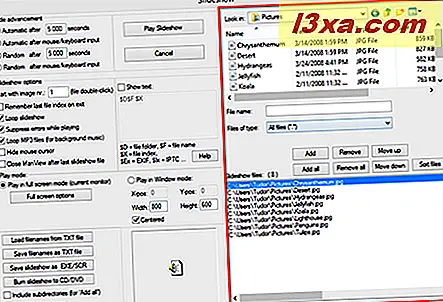
I webbläsaren kan du också söka efter mp3-filer och lägga till dem i skärmsläckaren. För att göra detta måste du ändra valet av vanliga grafiska filer till alla filer (*. *) I rullgardinsmenyn av filer av typ . MP3-filerna kommer inte att visas i bildspelslistan, men du måste vara säker på att de läggs till i bildspelet.
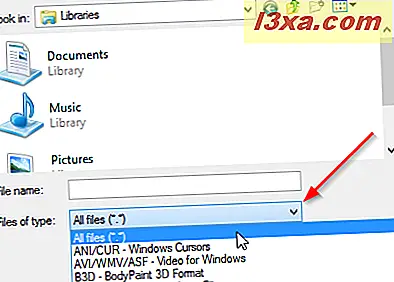
Noggrant anpassa och finjustera bildspelet så att det kommer att innehålla alla egenskaper du vill ha för skärmsläckaren. Du kan leka med alla tillgängliga inställningar tills du gillar vad du ser och kontrollera om allt fungerar med hjälp av knappen Spela bildspel . När du är klar, var försiktig så att du inte stänger bildspelet .
Efter att du har anpassat bildspelet till ditt tycke går du till nedre vänstra hörnet av bildspelfönstret och trycker på Spara bildspel som EXE / SCR- knapp.
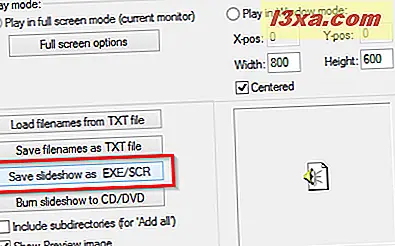
I det nyöppnade fönstret kan du välja filtyp: körbar (.EXE) eller skärmsläckare (.SCR). Eftersom vi försöker skapa en skärmsläckare rekommenderar vi att du kryssar på Skapa SCR-filen (Skärmsläckare, .scr) . Välj sedan mappen där du vill spara skärmsläckaren och, naturligtvis, namnge den. Slutligen trycker du på Skapa- knappen och låter IrfanView bygga dig ny skärmsläckare.
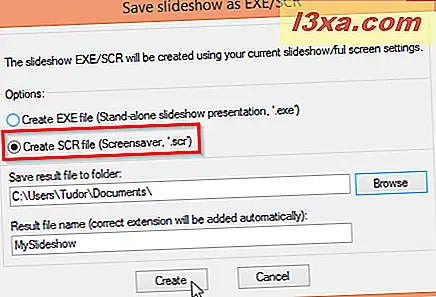
Den tid som behövs för att skapa skärmsläckare beror på hur många filer du har placerat inuti den. När processen är klar och filen sparas får du ett bekräftelsemeddelande. Tryck bara på OK- knappen och skärmsläckaren är klar.
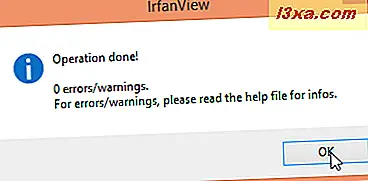
För att använda den nyskapade skärmsläckaren, gå till den mapp du har sparat den. Här kan du ompröva det eller installera det med hjälp av högerklick-menyn. Om du väljer Installera blir det standard skärmsläckare för ditt aktuella tema.
Mer information om hur du kan använda och konfigurera skärmsläckare i Windows finns i denna handledning: Så här ställer du in och anpassar skärmsläckare i Windows 7 och Windows 8.1.
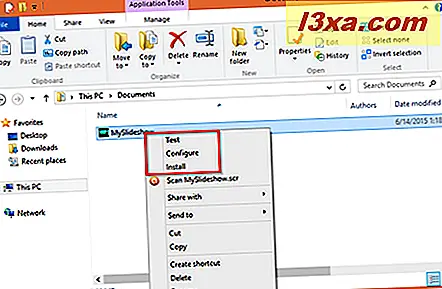 OBS ! Var försiktig om du ändrar ditt aktuella tema, eftersom skärmsläckaren du just installerat inte längre kommer att användas. Det här är en situation som är kopplad till det faktum att varje Windows-tema har sin egen bakgrund, ljudsystem och, naturligtvis, skärmsläckare. Om du planerar att ändra ett tema och fortfarande vill använda den nyskapade skärmsläckaren måste du välja den igen och ställa in den som standard. Här är en handledning som hjälper dig att lära dig hur du gör det här: Hur man anpassar skrivbordsteman i Windows 7 och Windows 8.1.
OBS ! Var försiktig om du ändrar ditt aktuella tema, eftersom skärmsläckaren du just installerat inte längre kommer att användas. Det här är en situation som är kopplad till det faktum att varje Windows-tema har sin egen bakgrund, ljudsystem och, naturligtvis, skärmsläckare. Om du planerar att ändra ett tema och fortfarande vill använda den nyskapade skärmsläckaren måste du välja den igen och ställa in den som standard. Här är en handledning som hjälper dig att lära dig hur du gör det här: Hur man anpassar skrivbordsteman i Windows 7 och Windows 8.1. Slutsats
IrfanView är ett bra bildvisare program som är enkelt att installera och använda. Som vi har sett ovan, erbjuder det också ett snyggt sätt att skapa egna skärmsläckare för bildspel. Dessutom kan IrfanViews möjligheter att spara bildspel som skärmsläckarfiler (.SCR), som kan kopieras till andra datorer, låta dig dela dina skapelser med familj och vänner.
Så om du vill skapa din egen anpassade skärmsläckare gratis och använda alla de vackra bilderna som bara rymmer din hårddisks utrymme, är IrfanView perfekt för dig. Så varför inte försöka och se vad det kan hjälpa dig att skapa.



